Как да получите списък с файлове в папката на Windows
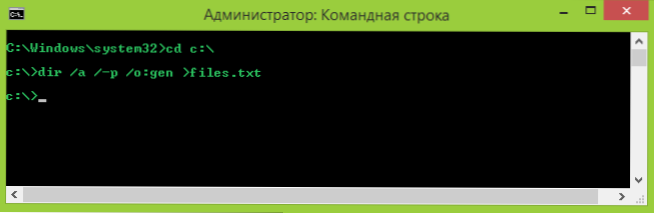
- 2535
- 233
- Allan Weber
Когато бях адресиран с въпроса как бързо да покажа списъка с файлове на текстов файл, разбрах, че не знам отговора. Въпреки че задачата, както се оказа, е доста често срещана. Това може да се изисква за предаване на списъка с файлове на специалист (за решаване на някакъв проблем), независимо поддържане на списание за съдържанието на папки и други цели.
Решено е да се елиминира пропастта и да се подготвят инструкциите по тази тема, които ще покажат как да получите списък с файлове (и вложени папки) в папката на Windows по командния ред, както и как да автоматизирате този процес, ако задачата често възниква.
Получаване на текстов файл със съдържанието на папката в командния ред
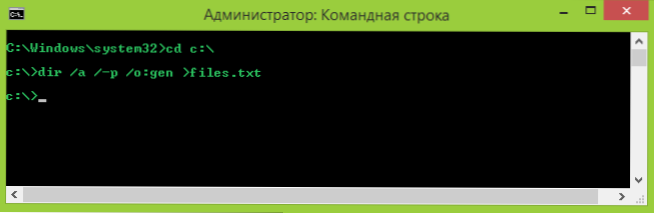
Първо, как да направите текстов документ, съдържащ списък с файлове в желаната папка ръчно.
- Стартирайте командния ред от името на администратора.
- Въведете CD х: \Папка \ където x: \ папка \ е пълният път към папката, списъкът с файлове, от които трябва да получите. Щракнете върху Enter.
- Въведете командата Dir /A /-P /O:Gen>Файлове.текст (където файлове.TXT - Текстов файл, в който списъкът с файлове ще бъде запазен). Щракнете върху Enter.
- Ако използвате командата с параметъра /b (Dir /A /Б /-P /O:Gen>Файлове.текст), след това всяка допълнителна информация за размера на файловете или датата на създаване ще отсъства в получения списък - само списък с имена.
Готов. В резултат на това ще бъде създаден текстов файл, съдържащ необходимата информация. Екипът е по -горе, този документ се съхранява в същата папка, списък с файлове, от които трябва да получите. Можете също да премахнете изхода в текстовия файл, в този случай списъкът ще се показва само на командния ред.
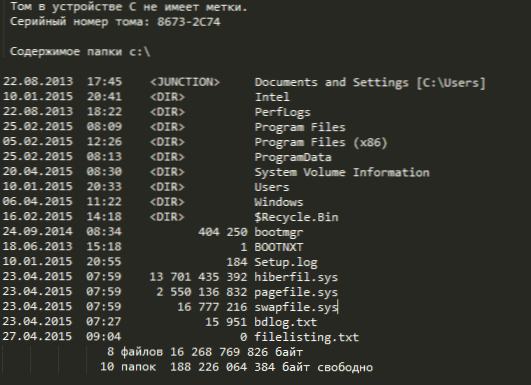
В допълнение, потребителите на руската версия на Windows трябва да се вземат предвид, че файлът се съхранява в кодирането на Windows 866, тоест в обикновен бележник, вместо руски герои, ще видите йероглифи (но можете да използвате Алтернативен текстов редактор за гледане, например, възвишен текст).
Получаваме списък с файлове с помощта на Windows PowerShell
Можете също да получите списък с файлове в папката с помощта на командата Windows PowerShell. Ако искате да запазите списъка във файла, тогава стартирайте PowerShell от името на администратора, ако просто погледнете прозореца - достатъчно просто стартиране.
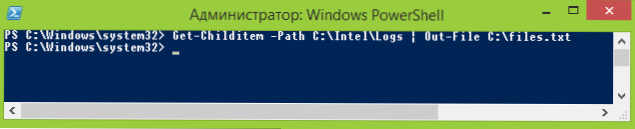
Примери за екипи:
- Get -Childim -Path C: \ Folder -Output от списъка на всички файлове и папки, разположени в папката на Disk C в прозореца PowerShell.
- Вземете -Childim -Path C: \ Папка | Външен файл C: \ файлове.TXT - Създаване на текстови файлове.TXT със списък с файлове в папката на папката.
- Добавянето на параметъра -рекортиране към първата описана команда също показва съдържанието на всички вложени папки в списъка.
- Параметри -File и -Directory ви позволяват да получите списък от само файлове или само папки.
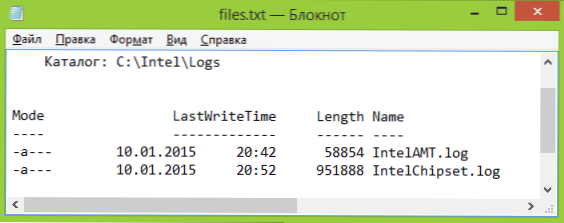
Не всички параметри на Get-kilditem са изброени по-горе, но в рамките на задачата, описана в това ръководство, мисля, че те ще бъдат достатъчни.
Microsoft Fix It Utility за отпечатване на съдържанието на папката
На страницата https: // поддръжка.Microsoft.Com/ru-ru/kb/321379 Има Microsoft да фиксира неговата помощна програма, която добавя към контекстното меню на елемента на проводника „Списък на директорията за печат“, което показва списъка с файлове в папката за печат.
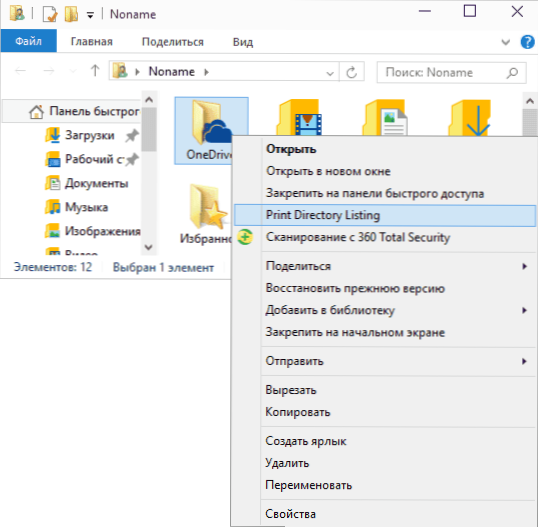
Въпреки факта, че програмата е предназначена само за Windows XP, Vista и Windows 7, тя успешно работи в Windows 10, беше достатъчно, за да я стартирате в режим на съвместимост.
Освен това, същата страница показва процедурата за ръчно добавяне на команда за изход на файлове към проводника, докато опцията за Windows 7 също е подходяща за Windows 8.1 и 10. И ако не е необходимо да отпечатвате, можете леко да коригирате предлаганите команди на Microsoft, като изтриете параметъра /p в третия ред и напълно премахнете четвъртия.

